6 Fakten Dir musst net wëssen mam Google Hangouts Recorder
27. abr 2022 • Filet op: Spigel Telefon Léisungen • Bewisen Léisungen
Google Hangouts waren zu de Pionéierplattforme fir Stëmm- a Videoruffen, déi d'Benotzer erlaabt hunn mat Leit weltwäit ze kommunizéieren. Dës Plattform huet d'Benotzer mat engem beandrockende System vun Interaktioun mat hire beléiften an engem Cross-Country System presentéiert. Wéi och ëmmer, wärend dëse Service Iech d'Fäegkeet bitt fir Är Video- oder Stëmmopruff mat Liichtegkeet opzehuelen, kënnt Dir iwwerleeë fir verschidden Drëtt-Partei-Tools op Ärem Desktop ze benotzen fir Är Google Hangouts einfach opzehuelen. Wärend vill Benotzer de perséinleche Google Hangouts Recorder als limitéiert fonnt hunn, kënnen verschidden Tools als Alternativ gewielt ginn. Dës Alternativen bidden de Benotzer déi bescht Servicer um Maart. Dësen Artikel diskutéiert verschidde Google Hangouts Recorder Software.
- Deel 1. Gëtt et e Google Hangouts Recorder fir Windows Computeren?
- Deel 2. Wéi benotzen ech de Google Hangouts Recorder op Windows? - Snagit
- Deel 3. Wéi benotzen ech de Google Hangouts Recorder op Windows? - Zoom
- Deel 4. Wéi benotzen ech de Google Hangouts Recorder op Windows? - Xbox Game Bar op Windows 10
- Deel 5. Wéi Rekord Google Hangouts op Mac mat QuickTime?
- Deel 6. Wéi wielen ech?
Deel 1. Gëtt et e Google Hangouts Recorder fir Windows Computeren?
Wann Dir d'Lëscht berücksichtegt déi verfügbar ass fir Iech z'erméiglechen Google Hangouts iwwer e Windows Computer opzehuelen, ass et net nëmmen ustrengend awer ganz schwéier fir e Benotzer aus ze wielen. Wärend d'verfügbare Sättigung am ganze System realiséiert gëtt, kann d'Benotzung vu verschiddene Google Hangouts Recorder mat enger Aféierung an hir Charakteristiken a Feature-Set verstane ginn. Dësen Artikel weist dräi vun de beschten Google Hangouts Recorder fir Äre Windows Computer definéiert wéi follegt.
Snagit
Dëst Tool gëtt zu de populäersten Videoopnamplattformen um Maart zu engem verstännege Präis ugesinn. Mat der Fäegkeet fir verschidde Kommentarer iwwer de opgeholl Video ze addéieren, kënnt Dir net nëmmen Äre Video am Snagit ophuelen, awer änneren. Seng fortgeschratt Bildbeaarbechtungssektioun an Écranopnam erlaben Iech verschidden Aufgaben mat der Plattform einfach ze maachen.
Zoom
Och wann dëst Tool als Quell fir Videokonferenzen a Reuniounen agefouert gouf, huet et verschidden Utilities presentéiert. Een esou Utility war seng Fäegkeet fir op Ärem Apparat opzehuelen. Dëst Tool erlaabt Iech mat Ären Teammemberen ze co-annotéieren an automatesch Video-Transkriptiounen fir déi opgeholl Snippets ze addéieren. Och wann et e limitéierten Set vu Featuren a senger gratis Versioun bitt, kann et nach ëmmer als zimmlech praktesch ugesi ginn fir Écranopnam.
Xbox Game Bar op Windows 10
Wann Dir net e ganz grousse Fan vun Drëtt-Partei-Tools sidd a sech fokusséiert op d'Ausübung mat den Uwendungen, déi an der Software fir Konsum präsent sinn, kënnt Dir effizient d'Servicer vun der Xbox Game Bar op Windows 10 benotzen fir Ären Google Hangouts Écran opzehuelen. Et bitt Iech net nëmmen d'Fäegkeet d'Spiller mat Liichtegkeet opzehuelen, awer et follegt och d'Bereetstellung vun all anere Programm iwwer dem Desktop opzehuelen. D'Fonctiounen sinn zimlech extensiv iwwer dëst Tool; awer, egal wéi eng Gréisst et Iech presentéiert.
Deel 2. Wéi benotzen ech de Google Hangouts Recorder op Windows? - Snagit
Wat fir op der Maschinn virzebereeden ier Dir opgeholl gëtt?
Äre Google Hangouts Écran opzehuelen kann e puer Konfiguratiounen erfuerderen ier Dir gutt sidd fir ze goen. Multiple Peripheriegeräter sinn am Prozess involvéiert, déi iwwerpréift ginn ier Dir de Google Hangouts Recorder finaliséiert.
Sound ass zimmlech wichteg a bedeitend fir Iech Är Opnam ze bezeechnen an Iech ze hëllefen d'Iddi besser ze presentéieren oder ze illustréieren. D'Gesamtqualitéit vun all Video gëtt mat der Hëllef vun Audio verbessert. Dofir wier et gutt ugesi fir an d'Tounastellungen ze kucken ier Dir d'Videoopnam initialiséiert. Wann Dir extern Kläng an Ären Opzeechnungen embeet, musst Dir extern Mikrofone benotzen anstatt dat agebauten Tool op Ärem Desktop ze wielen. Dir sollt virsiichteg sinn d'Webcam vun Ärem Apparat opzestellen wann et och en Deel vun der Google Hangouts Opnam ass. Mat all dës Hardware Peripheriegeräter op Punkt festgeluegt, sollt Dir och fokusséieren op d'Gestioun an d'Glätterung vun de Cursoren vun Ärem Écran a bewosst sinn wou Dir de Video deele géift eemol opgeholl.
Wéi benotzt Dir Snagit fir mat héichqualitativen Bild an Audio opzehuelen
Snagit, wéi uewe bedauert, gëtt als ee vun de beschten Écran Opnam Tools ugesinn, déi Dir fannt fir Ären Google Hangouts Uruff einfach opzehuelen. Wéi och ëmmer, wann d'Fro op d'Benotzung vum Tool kënnt fir dat qualitativ héichwäertegt Bild an Audio op der Plattform opzehuelen, kënnt Dir einfach iwwer d'Schrëtt hei ënnen kucken.
Schrëtt 1: Öffnen Snagit op Ärem Desktop a fuert weider fir Är Écran Opnam Astellunge mat den Astellungen ze konfiguréieren. Dir kënnt an den Tab "All-in-One" oder "Video" réckelen fir méi Spezifizitéiten. Dir kënnt System Audio oder extern Kläng addéieren wéi gewënscht.
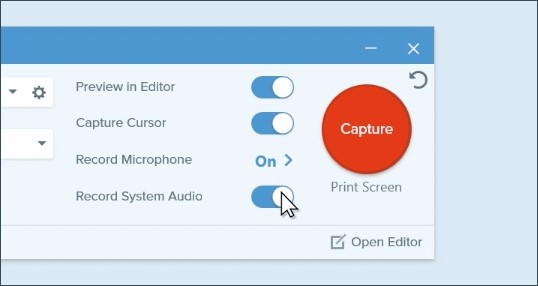
Schrëtt 2: Eemol gemaach, musst Dir d'Gebitt auswielen mat der Cursorhëllef déi Dir wëllt ophuelen. D'Toolbar, déi um Enn vum Écran erschéngt, kann benotzt ginn fir d'Audios Channels vun Ärer Opnam ze managen. Tippen op de 'Record' Knäppchen fir den Opnahmen unzefänken.
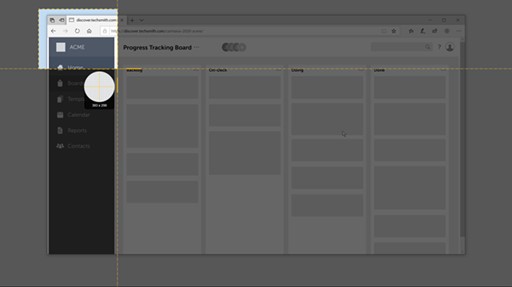
Schrëtt 3: Iwwer Réalisatioun vun der Opnahmen, fléissendem op "Share" et iwwer verschidde Plattformen ze deelen.
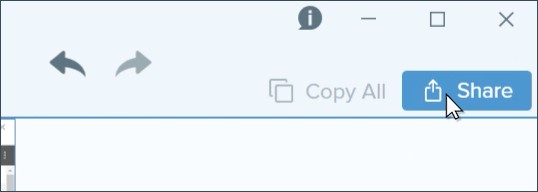
Wou sinn Google Hangout Opzeechnunge gespäichert?
Google Hangouts späicheren hir Standardopnamen iwwer de befestegt Google Drive Kont am jeweilegen Dossier vun "Meng Opzeechnungen." Ausserdeem, wann Dir d'Servicer vu Snagit benotzt, kënnt Dir Är eege Standardplaz astellen fir d'Opzeechnungen ze späicheren.
Deel 3. Wéi benotzen ech de Google Hangouts Recorder op Windows? - Zoom
Fir iwwer d'Schrëtt ze kucken fir Ären Hangouts Uruff op Windows duerch Zoom opzehuelen, kënnt Dir déi folgend Schrëtt berücksichtegen.
Schrëtt 1: Wann Dir d'Versammlung hält, kënnt Dir einfach op de "Recording" Knäppchen op der Toolbar um Enn vum Écran tippen.
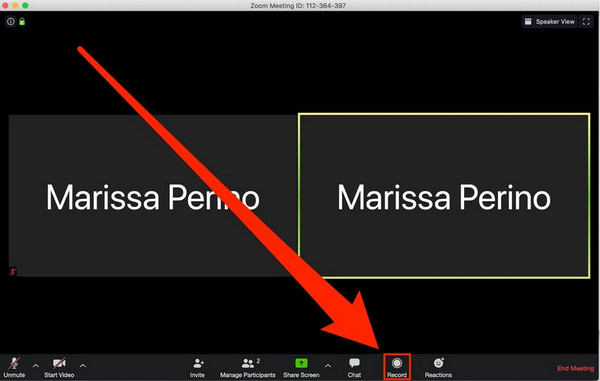
Schrëtt 2: Fir den Opnahmen ze pausen oder ze stoppen, tippt op dee selwechte Knäppchen. Wann d'Sëtzung eriwwer ass, späichert d'Datei automatesch als MP4 Datei op der Standardplaz vum Zoom.
Deel 4. Wéi benotzen ech de Google Hangouts Recorder op Windows? - Xbox Game Bar op Windows 10
D'Benotzer déi net vill an Drëtt-Partei-Tools sinn a léiwer déi agebaute Tools benotzen déi iwwer dem Desktop verfügbar sinn, kënnen d'Schrëtt befollegen fir hir Google Hangouts mat Xbox Game Bar op Windows 10 opzehuelen.
Schrëtt 1: Dir musst Är Google Hangouts Video Uruff op Ärem Desktop astellen a gläichzäiteg tippen op "Windows + G" fir d'Spillbar opzemaachen.
Schrëtt 2: Wielt d'Pop-up Optioun an oppen d'Spill Bar um Écran.
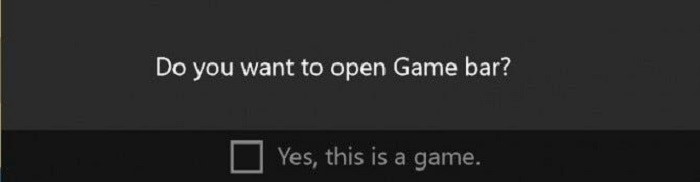
Schrëtt 3: Tippen op de "Recording" Knäppchen um ënnen um Écran Är Opnahmen ufänken. Eemol gemaach, fléissendem op déi selwecht Knäppchen an erlaben den Opnahmen iwwer Är "Videoen" Dossier um Computer gespäichert ginn.
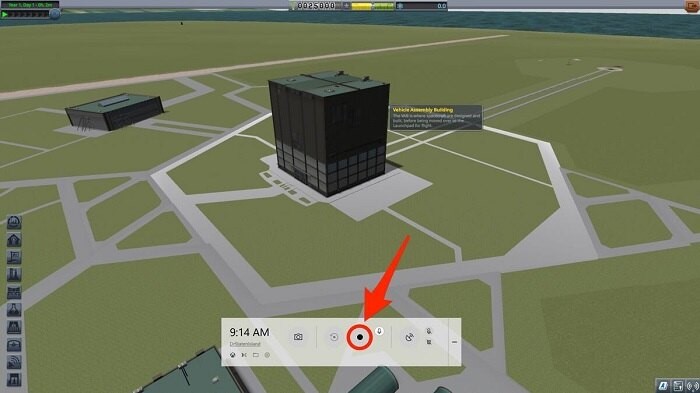
Deel 5. Wéi Rekord Google Hangouts op Mac mat QuickTime?
Videoen opzehuelen ass ganz einfach wann Dir e Mac Benotzer sidd a léiwer d'Servicer vum agebaute QuickTime Player fir dëse Fall benotzt. Fir Ären Google Hangouts Video Uruff einfach duerch QuickTime opzehuelen, musst Dir Ären Apparat op déi folgend definéiert Manéier astellen.
Schrëtt 1: Zougang "QuickTime Player" aus Ärem Uwendungen Dossier op Mac a fléissendem op "Fichier" fir d'Optioun vun "Neien Écran Recording" fir initializing eng nei Fënster wielen.
Schrëtt 2: Mat der Pfeilkopf niewent dem Opnamknäppchen erschéngt, musst Dir d'Astellunge vun Ärer Opnam konfiguréieren wéi gewënscht a fuert weider mam Tippen op de roude "Record" Knäppchen eemol Dir mat der Opnam ufänken.

Schrëtt 3: Wann Dir den Opnahmen stoppen musst, fléissendem op de véiereckege "Stop" Schëld uewen um Écran schéngt.

Deel 6. Wéi wielen ech?
Wiel vun engem Écran Opnahmen baséiert op der éischter Tatsaach, datt et effizient all oder déi maximal Ufuerderunge fir Är Écran Opnam soll decken. Dëst kann Iech hëllefen de beschten Écran Recorder fir Ären Google Hangouts Uruff opzestellen. Verschidde Faktore sollen am Kapp behalen ginn ier Dir de beschten Écran Recorder finaliséiert. Déi éischt a virun allem Regel soll d'einfach Benotzung sinn, induzéiert bannent der Plattform. Et soll de Benotzer verschidde Méiglechkeeten ubidden fir d'Bildschirmer opzehuelen, wéi gewënscht. Duerno sollt et d'Disponibilitéit enthalen fir Audio ze konfiguréieren wéi gewënscht. Wéi och ëmmer, d'Ausgabopléisung an d'Qualitéit sinn aner wichteg Features déi Iech hëllefe beim finaliséieren dat bescht Tool fir Äre Fall.
Conclusioun
Dësen Artikel huet verschidde Google Hangouts Écran Recorder souzen. Et huet eng Dividendstudie zur Verfügung gestallt fir d'Benotzer z'erméiglechen dat bescht Tool ze wielen fir effektiv den Ecran vun hirem Apparat opzehuelen.
Écran Recorder
- 1. Android Écran Recorder
- Beschten Écran Recorder fir Mobile
- Samsung Écran Recorder
- Écran Record op Samsung S10
- Écran Record op Samsung S9
- Écran Record op Samsung S8
- Écran Record op Samsung A50
- Écran Record op LG
- Android Telefon Recorder
- Android Écran Recording Apps
- Record Écran mat Audio
- Rekord Écran mat Root
- Call Recorder fir Android Telefon
- Rekord mat Android SDK / ADB
- Android Telefon Call Recorder
- Video Recorder fir Android
- 10 Beschte Spill Recorder
- Top 5 Call Recorder
- Android Mp3 Recorder
- Gratis Android Voice Recorder
- Android Record Écran mat Root
- Record Video Confluence
- 2 iPhone Écran Recorder
- Wéi aktivéiert Écran Record op iPhone
- Écran Recorder fir Telefon
- Écran Record op iOS 14
- Beschte iPhone Écran Recorder
- Wéi Record iPhone Écran
- Écran Record op iPhone 11
- Écran Record op iPhone XR
- Écran Record op iPhone X
- Écran Record op iPhone 8
- Écran Record op iPhone 6
- Record iPhone ouni Jailbreak
- Rekord op iPhone Audio
- Screenshot iPhone
- Écran Record op iPod
- iPhone Écran Video Capture
- Gratis Screen Recorder iOS 10
- Emulators fir iOS
- Gratis Écran Recorder fir iPad
- Gratis Desktop Recording Software
- Spillspill op PC ophuelen
- Écran Video App op iPhone
- Online Écran Recorder
- Wéi Clash Royale opzehuelen
- Wéi Rekord Pokémon GO
- Geometrie Dash Recorder
- Wéi Minecraft opzehuelen
- Rekord YouTube Videoen op iPhone
- 3 Écran Record op Computer






James Davis
staff Editor